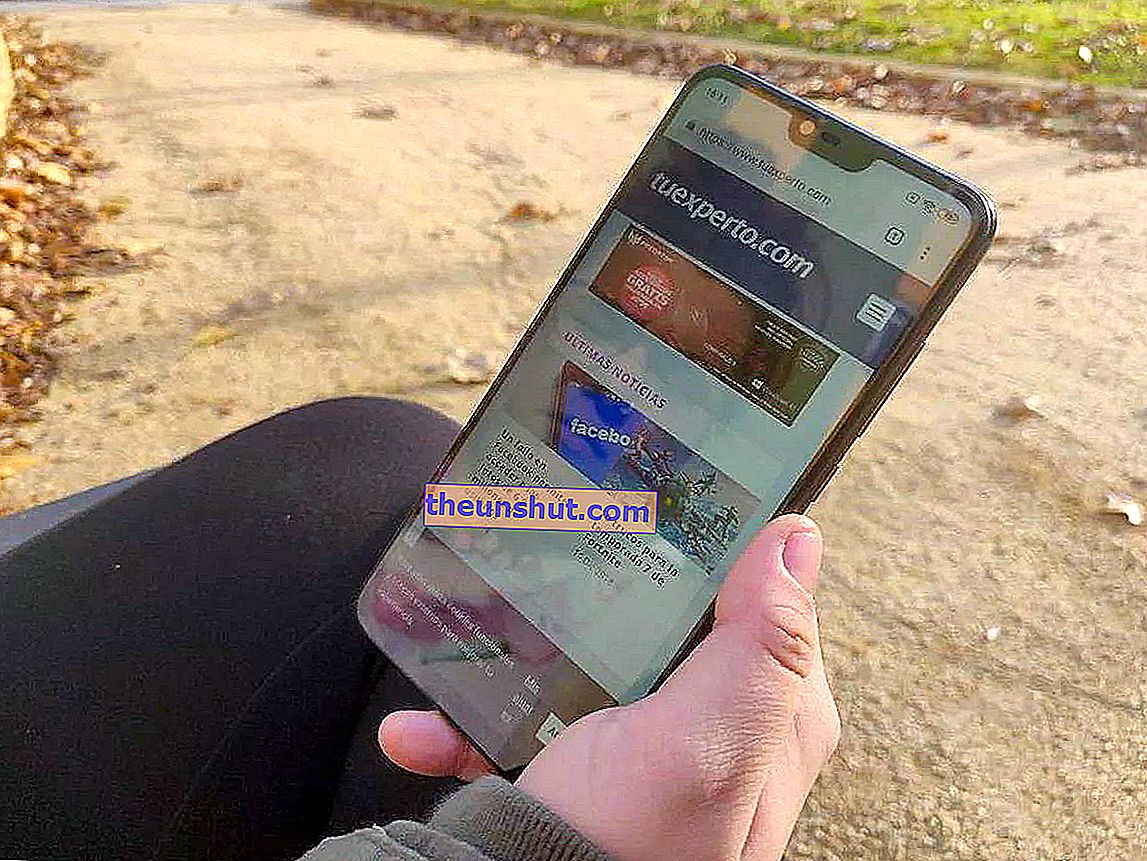
APN sta per Access Point Name o Access Point Name nella lingua Cervantes. Questo è un parametro che dobbiamo configurare in modo obbligatorio se vogliamo utilizzare il nostro telefono cellulare per accedere a Internet utilizzando la velocità dati dell'operatore. Oggi spieghiamo come configurare l'APN in Vodafone, Movistar, Orange, jazztel, Simyo e Tuenti.
Normalmente, l'APN viene configurato automaticamente quando iniziamo a utilizzare un nuovo cellulare. Questo può avvenire tramite un piccolo SMS che riceveremo dall'operatore quando accendiamo il telefono per la prima volta, oppure può anche essere che il cellulare abbia già l'APN completamente configurato quando lo estraiamo dalla scatola.
Tuttavia, ci sono alcuni casi in cui sarà necessario configurare manualmente l'APN, per l'operatore che stai utilizzando sul tuo smartphone. È una procedura molto semplice, e non avrai alcun problema a farlo grazie a questa guida che ti presentiamo
Come configurare manualmente l'APN
Prima di iniziare a configurare l'APN, è necessario tenere conto di alcuni dettagli che descriviamo di seguito.
Prima di tutto, devi assicurarti di aver attivato i dati sul tuo cellulare, sia esso Android o iPhone. Il modo più semplice per attivare i dati è dal menu delle impostazioni, sia su Android che su iOS.
Impostazioni - Dati mobili - Dati mobili
Nel caso di Android, questa procedura potrebbe variare leggermente a seconda del modello di smartphone.
Una volta attivati i dati sul tuo cellulare, è ora di passare al punto successivo del processo di configurazione dell'APN.
Nel sistema operativo iOS è necessario accedere a:
Impostazioni - Dati mobili - Opzioni - Rete dati mobile.
E su Android è:
Impostazioni - Schede SIM - APN
Con questo sarai arrivato alla sezione di configurazione APN del tuo smartphone, e potrai inserire i dati corretti secondo il tuo operatore. Devi solo inserire i dati che ti diciamo di seguito, se ti chiede qualcos'altro lascialo vuoto.
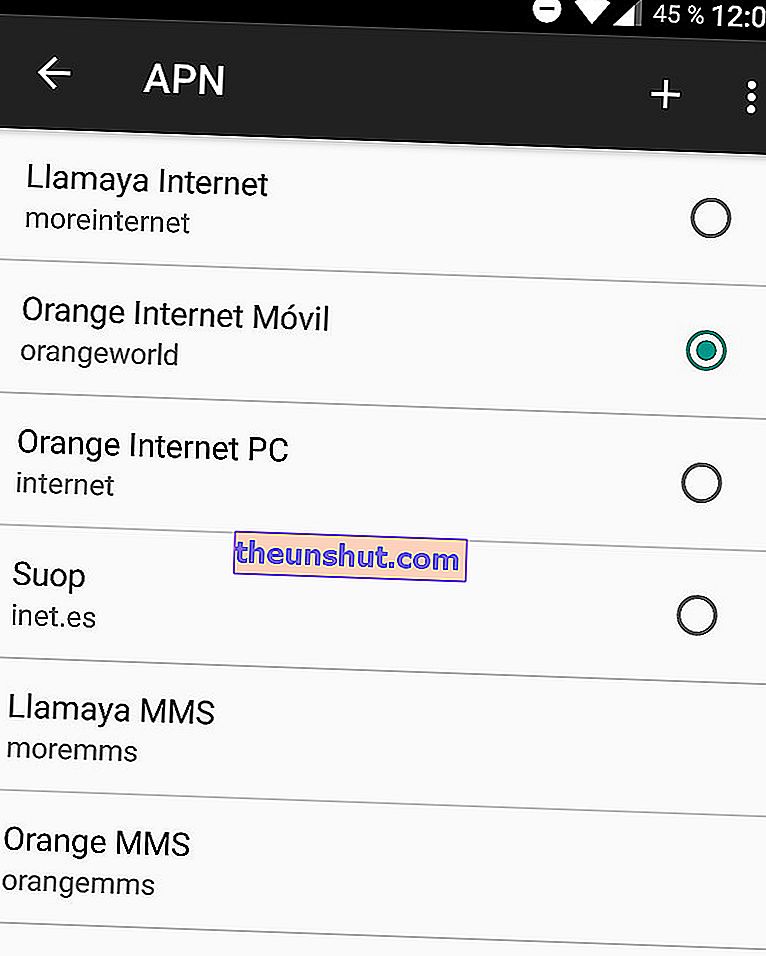
Configura APN Vodafone

- Nome: Vodafone ES
- APN: airtelwap.es
- Tipo APN: predefinito
- Punto di accesso: airtelwap.es
- Nome utente: lasciare vuoto
- Password: lasciare vuoto
Configura Movistar APN

- Nome: Movistar
- APN: telefonica.es
- Proxy: non definito
- Porta: non definita
- Nome utente: telefonica
- Password: telefonica
- Server: non definito
- MMSC: //mms.movistar.com
- Proxy MMS: 10.138.255.5
- Porta MMS: 8080
- Centro clienti: 214
- MNC: 07
- Tipo di autenticazione: PAP
- Tipo APN: Internet + MMS o scrivi predefinito, supl, mms
Configura APN Orange

- Nome: arancione
- APN: orangeworld
- Proxy: 10.132.61.10
- Porta: 8080
- Nome utente: arancione
- Password: arancione
- Centro clienti: 214
- MNC: 3
- Configura APN Jazztel
- Nome: Jazztel Internet
- APN: jazzinternet
- Nome utente: lasciare vuoto
- Tipo di autenticazione: PAP
- Tipo APN: Internet
Configura APN Simyo

- Nome: Internet
- APN: orangeworld
- Proxy: non impostato
- Porto: non stabilito
- Nome utente: tuenti
- Password: tuenti
- Server: non stabilito
- MMSC: non stabilito
- Proxy MMS: non impostato
- Porta MMS: non stabilita
- Centro clienti: 214
- MNC: 05 o 32 se la linea è successiva a giugno 2014
- Tipo di autenticazione: PAP o CHAP
- Tipo APN: predefinito, dun
Configura APN Tuenti

- Nome: Tuenti
- APN: tuenti.com
- Proxy: (non impostato)
- Porto: (non stabilito)
- Nome utente: tuenti
- Password: tuenti
- Server: non stabilito
- MMSC: non stabilito
- Proxy MMS: non impostato
- Porta MMS: non stabilita
- Centro clienti: 214
- MNC: 05 o 32 se la linea è successiva a giugno 2014
- Tipo di autenticazione: PAP o CHAP
- Tipo APN: predefinito, dun
